Windows 10 と 11 が現在オペレーティング システム テクノロジをリードしているため、わずか 10 年前には Windows XP がユーザーの間で最高の地位を占めていたことを忘れがちです。
Windows XP は、そのスピード、使いやすさ、パフォーマンス、信頼性で高い評価を得てきました。しかし、現在では時代遅れとなり、サポート サイクルも終了しています。それでも、Windows XP は教育やテストのシナリオでその地位を確立しています。
残念ながら、XP 用に設計されたアプリケーションは Windows 10 と互換性がありません。ただし、ユーザーは仮想化を介して Windows 10 システムで Windows XP を実行することができます。デュアルブート アプローチと互換モードも、便利な代替手段となる可能性があります。
互換モードは Windows 10 では制限されており、Windows 8 以前のバージョンのみをサポートすることに注意してください。Windows 10 で Windows XP エミュレーターを実行するために必要な手順を見てみましょう。
Windows 10 で Windows XP をエミュレートするための必須要件
セットアップに取り掛かる前に、インストール プロセス中に混乱が生じないように、必要なリソースをすべて用意しておくことが重要です。
1. Windows XP ISOイメージを取得する
最初のタスクは、インターネット アーカイブからWindows XP ISO イメージを入手することです。ここでは、Windows XP ISO イメージは無料で提供されており、安全であると考えられています。Windows XP は、日常的なアクティビティではなく、セカンダリ オペレーティング システムとして使用することをお勧めします。
2. Virtual Boxを入手してセットアップする
利用できる仮想マシンのオプションはいくつかありますが、このプロセスでは Oracle Virtual Box を使用します。代替手段としては、Vmware Player や Hyper-V などがあります。
Hyper-V は Windows 10 にプリインストールされているため、サードパーティ製ソフトウェアを避けたい場合は、そのオプションを選択することをお勧めします。
Virtual Box をダウンロードするには、リンクに従ってインストールします。この実行可能ファイルの設定は、他の Windows アプリケーションと同様に簡単です。
3. ストレージ要件
考慮すべきもう 1 つの点は、仮想オペレーティング システムに十分な RAM とディスク領域を割り当てることです。ディスク領域は大きな問題ではありませんが、最適な機能を実現するには、システムに少なくとも 512 MB の RAM があることを確認してください。
Virtual Box 経由で Windows 10 に Windows XP エミュレーターをセットアップする手順
仮想ボックスと必要な前提条件をダウンロードしたら、セットアップをスムーズに進めることができます。以下の手順に厳密に従ってください。
バーチャルボックスの設定
- Virtual Box を起動し、[新規] ボタンを押して新しい仮想マシンを開始します。
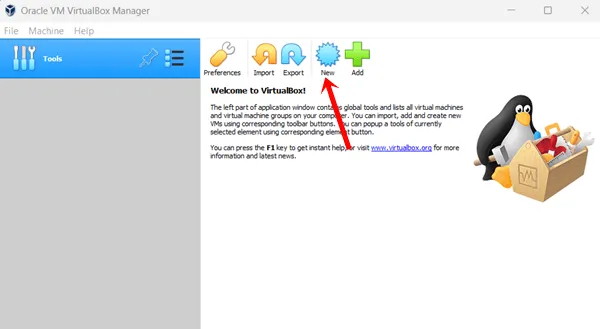
- ポップアップで、いくつかの基本情報の入力を求められます:
名前:認識可能な名前を入力します。
マシン フォルダー:フォルダーは自動的に生成されますが、必要に応じて調整できます。
タイプ: Microsoft Windows を選択します。
バージョン: Windows XP (32 ビット) を選択します。 詳細を入力したら、[次へ]をクリックします。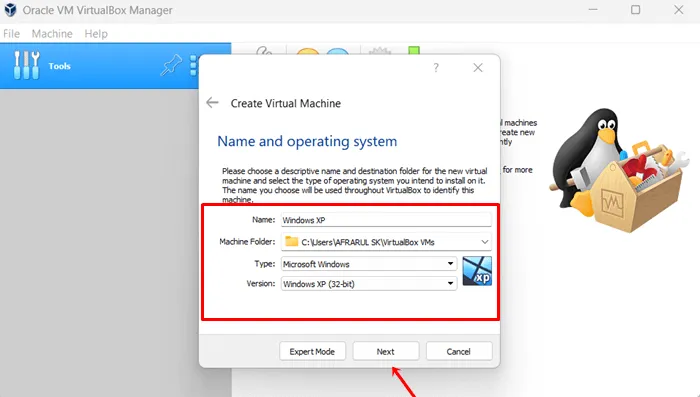
- 適切な量の RAM を指定する必要があります。仮想ボックスは 192 MB を提案しますが、よりスムーズな操作のために少なくとも512 MB を割り当てることをお勧めします。
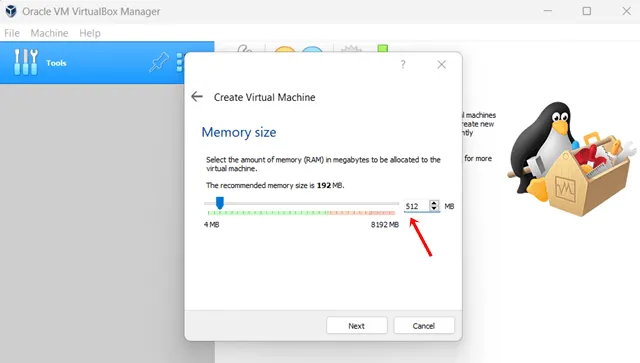
- 十分な RAM が割り当てられたら、仮想マシンの仮想ハード ディスクのサイズを選択します。[今すぐ仮想ハード ディスクを作成]をクリックします。
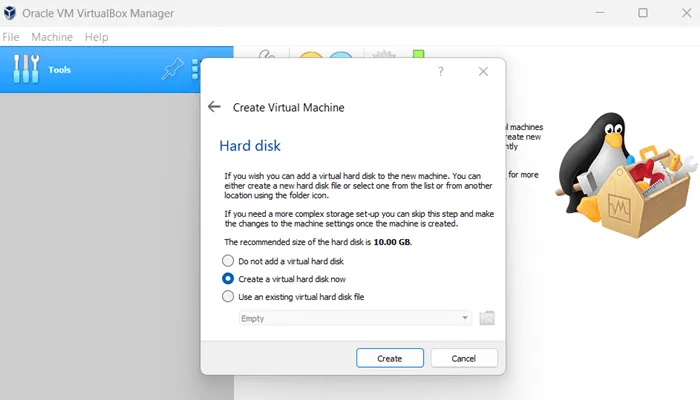
- 仮想ディスクイメージ (VDI)を選択し、[次へ]を押します。
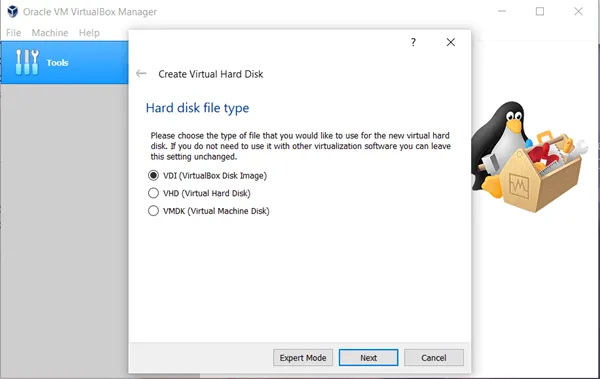
- ディスク オプションには、動的割り当てと固定サイズの 2 つがあります。動的割り当てオプションを選択してください。
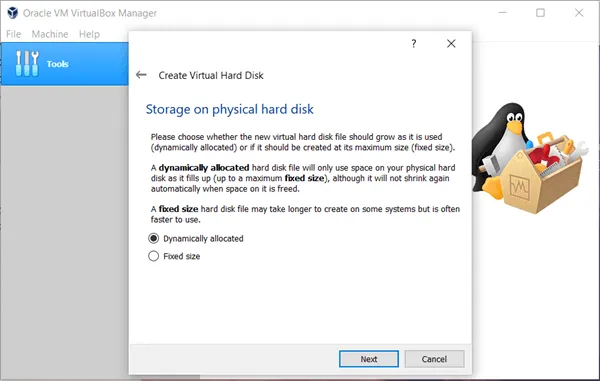
- 次に、ディスク サイズを最大 2 TB に設定します。この設定では、10 GB にします。[作成]ボタンをクリックするだけで、仮想マシンが正常に生成されます。
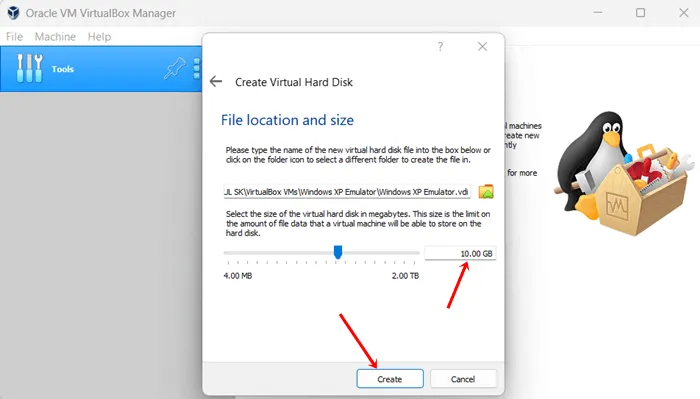
仮想マシンに Windows XP をインストールする
仮想マシンが構築されたので、次は Windows XP ISO イメージをインストールします。次の手順に従ってください。
- まず、仮想マシンの [スタート]ボタンをクリックします。
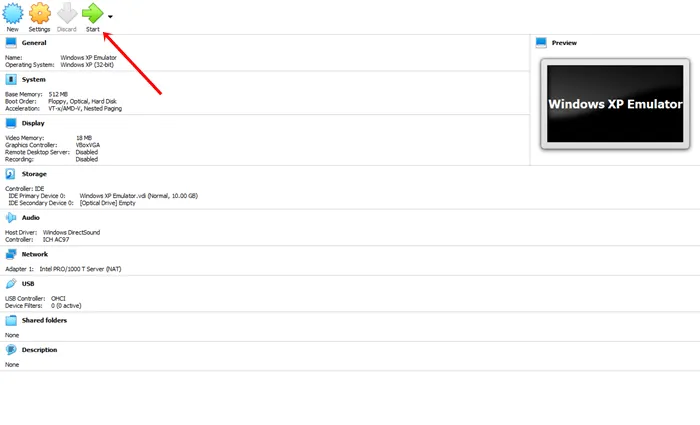
- 「起動ディスクを選択」というウィンドウが表示されます。フォルダーアイコンをクリックして続行します。

- 次に、[追加] オプションをクリックして、Windows XP ISO イメージをインポートします。
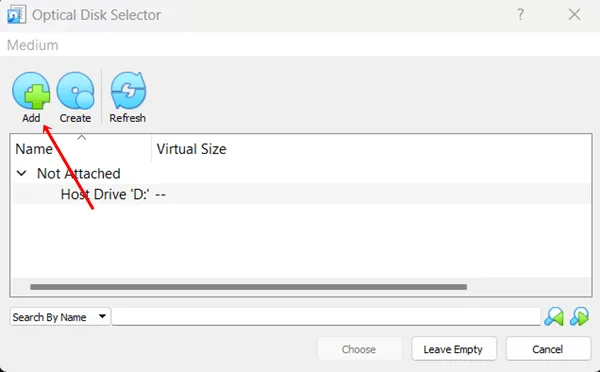
- Windows XP ISO イメージ ファイルを見つけて、[開く]をクリックします。
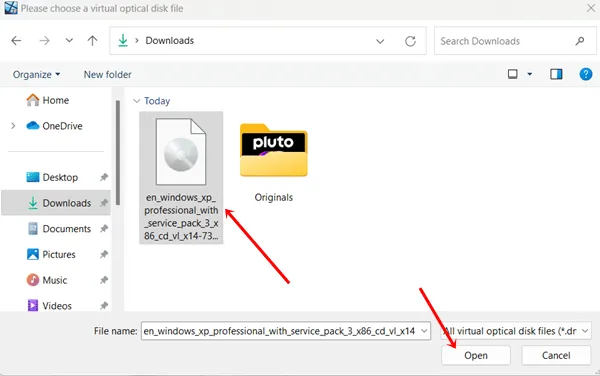
- その後、「選択」を選択します。
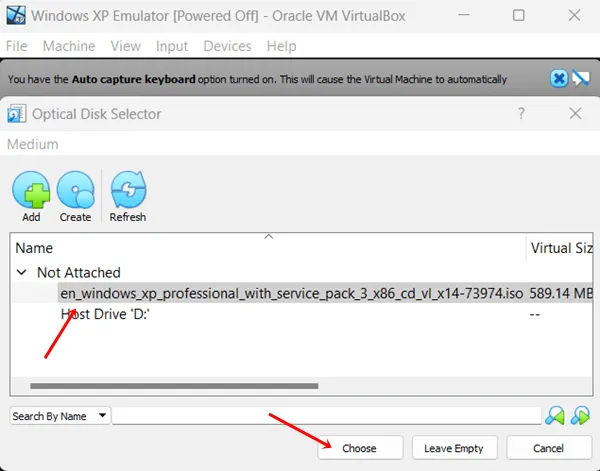
- Windows XP ISO イメージが正常にアップロードされたら、[スタート] ボタンをクリックしてインストールを起動します。
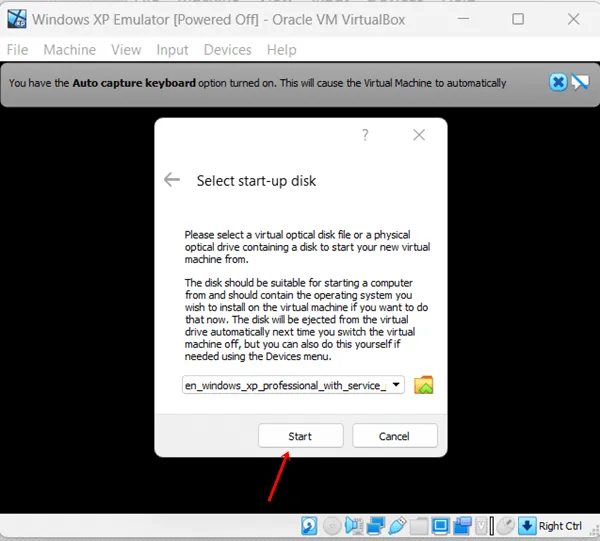
- 次の画面では、Windows XP が表示されます。
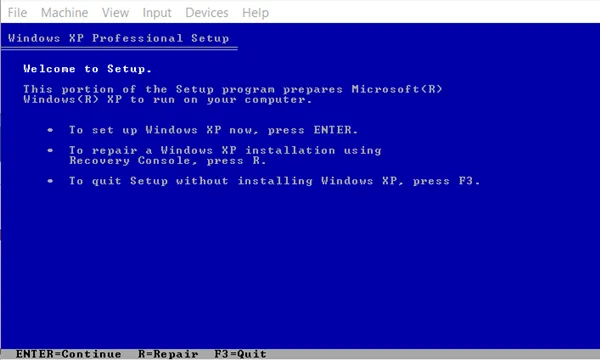
- 通常どおりWindows XP のセットアップを完了します。このとき、ディスクのパーティション、言語、地域などに関する入力が必要になります。
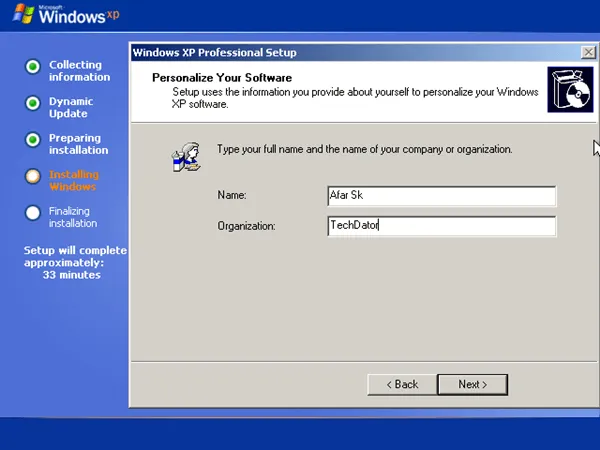
結論
このガイドでは、Windows 10 で Windows XP エミュレーターを操作する方法を説明します。Windows XP を入手するには複数のオプションがありますが、この方法は特にユーザーフレンドリーで簡単です。何か問題があれば、お気軽にコメントを残してください。
コメントを残す